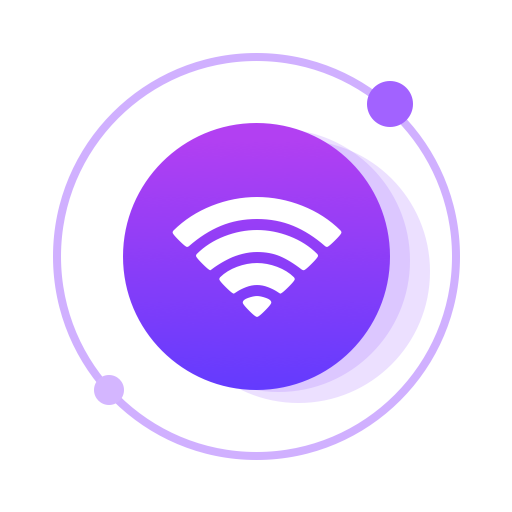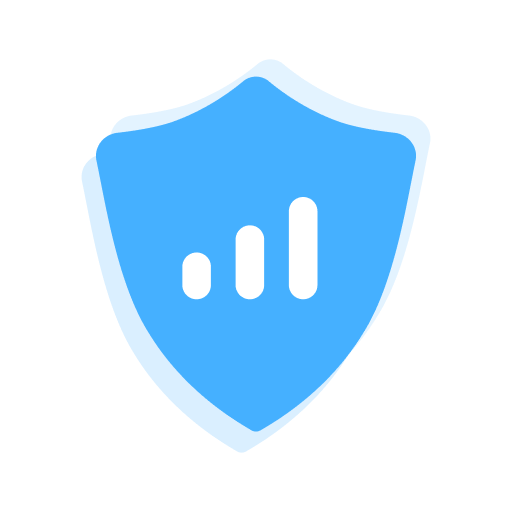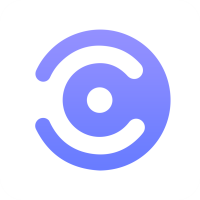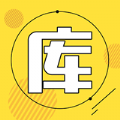格式工厂怎么去除视频中的声音?格式工厂是一款转换工具,可以转换视频、音频(音乐)、图片、文档等,也可以把音乐、视频进行合并,这款软件操作非常容易方便,但很多朋友不知道格式工厂的一些功能该如何使用,下面分享吧小编带大家一起来看看吧。
格式工厂去掉视频中的声音教程:
1、打开格式工厂软件。

2、单击[转换为***]按钮,这里可以根据需要选择格式。

3、弹出配置面板,单击[添加文件]按钮。

4、在打开对话框里单击选择要进行转换的文件,这里我选择了一个flv格式的文件,然后单击[打开]按钮。

5、单击[输出配置]按钮,以进行配置。

6、可以看到在“配置”“音频流”下的“关闭音效”左边的值是“否”,点击右边的值,在下拉列表里选择“是”,然后单击[确定]按钮。

7、单击[确定]按钮,完成参数设定。

8、单击[点击开始]按钮,进行转换。

9、任务完成,在上面单击右键,单击选择[打开输出文件夹]。

10、完成的视频文件,现在播放你听就是只有画面没有声音的了,这样做可以做到音画分离。

把视频导入会声会影后,拖到时间轴的视频轨道上,点“分割音频”,音频就分割到了音频轨道上,删除它,就一点原音就没有了,当然可以再加上自己需要的声音,最后创建视频文件,选择好格式,输出就完工了。
以上就是小编跟大家分享的格式工厂去除视频声音的方法介绍,想了解更多格式工厂的教程使用,欢迎关注分享吧下载站,每天为你带来各种类型的教程下载!
| 格式工厂使用教程大全 | |
| 使用方法 | 解决转换失败 |
| 解决出现fail to decode | 优点介绍 |
| 截取视频 | 合并音乐 |
| 制作短视频 | 翻转视频 |
| swf格式转换成mp4格式 | 音频混合 |
| mkv格式转换为mp4格式 | 视频转换为VOB |
| 更多相关教程:点击查看 | |